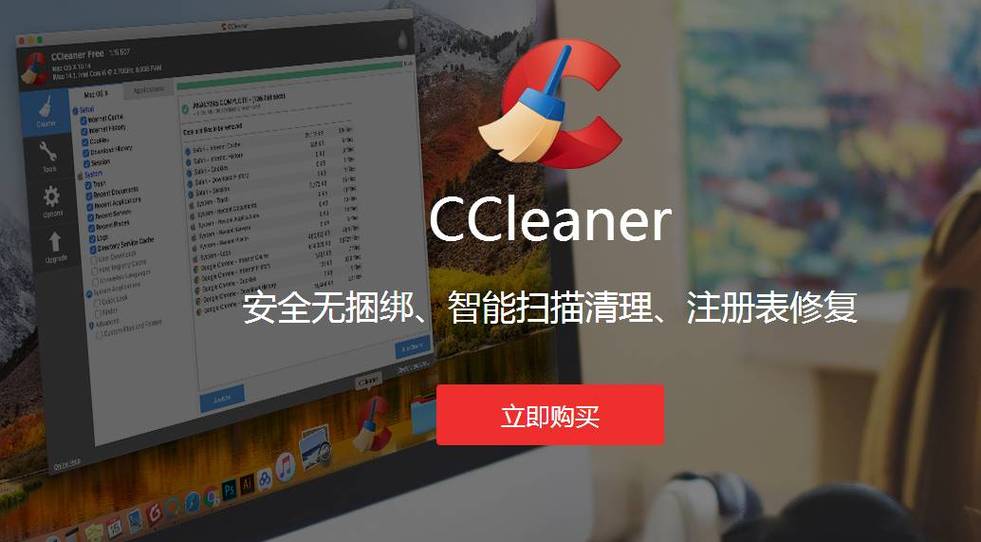如何修复 AirDrop 无法在 Mac、iPhone 和 iPad 上运行?
小伙伴们对文章编程感兴趣吗?是否正在学习相关知识点?如果是,那么本文《如何修复 AirDrop 无法在 Mac、iPhone 和 iPad 上运行?》,就很适合你,本篇文章讲解的知识点主要包括。在之后的文章中也会多多分享相关知识点,希望对大家的知识积累有所帮助!
您可以轻松地在 Mac、iPhone 和 iPad 之间传输文件,通过使用 AirDrop。它使用多种技术来安全地传输文件。通过使用蓝牙技术来发现设备,AirDrop会创建一个安全的WiFi网络连接,用于传输和接收文件。这是因为它是最快、可靠和安全的使用。在本文中,我将向您展示如何解决Mac、iPhone 和 iPad 上的 AirDrop 无法正常工作的问题?继续阅读!
什么是空投?
AirDrop是一种本地将文件或数据传输发送到两个设备的方法。此功能于 2008 年在 Mac 上推出。然而,在 2013 年晚些时候,它被扩展到 iOS7 设备。
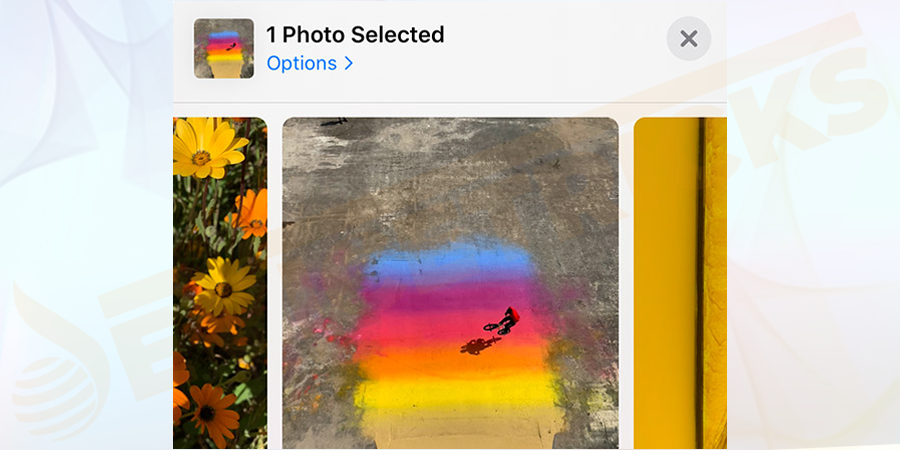
两台设备最初通过蓝牙连接,如果文件很大,则使用 Wi-Fi。如果您使用的设备硬件较旧,尽管其工作功能出色,仍可能存在问题。
用户报告的最常见问题之一是可见性问题。有时,即使经过多次尝试,收件人也没有出现,这就是 Apple 为 iPhone 11 推出采用最新超宽带技术的新 U1 芯片的原因。这将增强设备的可检测性并解决无法使用 AirDrop 的问题。
为什么 AirDrop 不起作用?
在使用 AirDrop 之前,在 Mac 上需要考虑一些事情。将这些视为先决条件。这些因素将保证您在 Mac 上运行 AirDrop 时安全,避免遇到可能出现的问题。
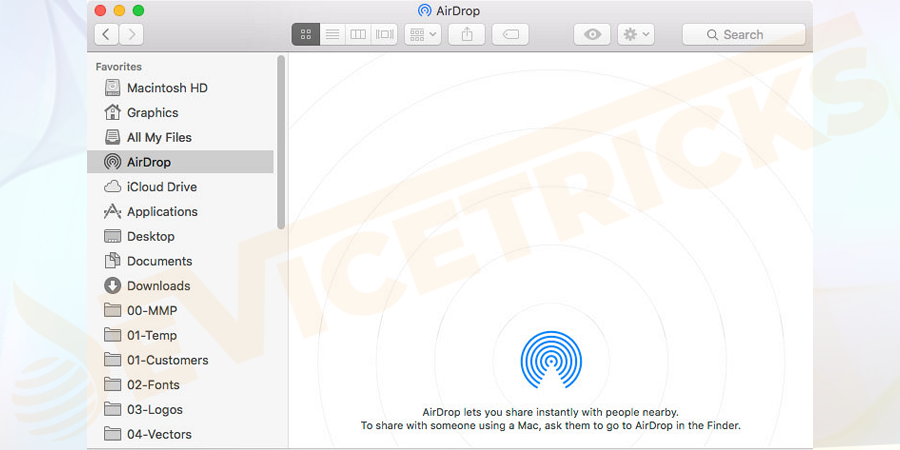
- 确保您的设备运行 iOS 7/Mac 或 X lion (10.7) 或更高版本。
- 在 Mac 上打开 AirDrop 之前,请确保蓝牙和 WiFi 均已启用。
- 为确保传输安全,两个设备之间的最佳距离应在 30 英尺以内。
此功能无法正常工作的原因有多种。请在开始故障排除前,确保您已检查以下要求,这是针对AirDrop的。
哪些设备与 AirDrop 兼容?

- 2008 年末 MacBook Pro,不包括 2008 年末 17 英寸 MacBook Pro
- 2010 年末 MacBook Air
- 2008 年末 MacBook,不包括 2008 年末白色 MacBook
- 2015 年初配备 12 英寸 Retina 显示屏的 MacBook
- 2010 年中 Mac mini
- 2009 年初配备 AirPort Extreme 卡的 Mac Pro
- 2010 年中 Mac Pro
- 2009 年初的 Mac
还应该注意的是,任何 比上述模型更新的模型都应该可以工作。上述设备可能会导致AirDrop 无法解决 Mac 问题。
与 AirDrop 兼容的 iOS 设备:
- 运行 iOS 7 或更高版本
- 有一个闪电端口
尽管具有广泛的兼容性,但您的设备越旧,您就越有可能遇到 AirDrop 问题。
“AirDrop 不工作”问题的初步修复

- 确保飞行模式已关闭。因为当它被启用时,它会关闭所有的无线电。这些是解决 AirDrop 无法正常工作问题的基本步骤。
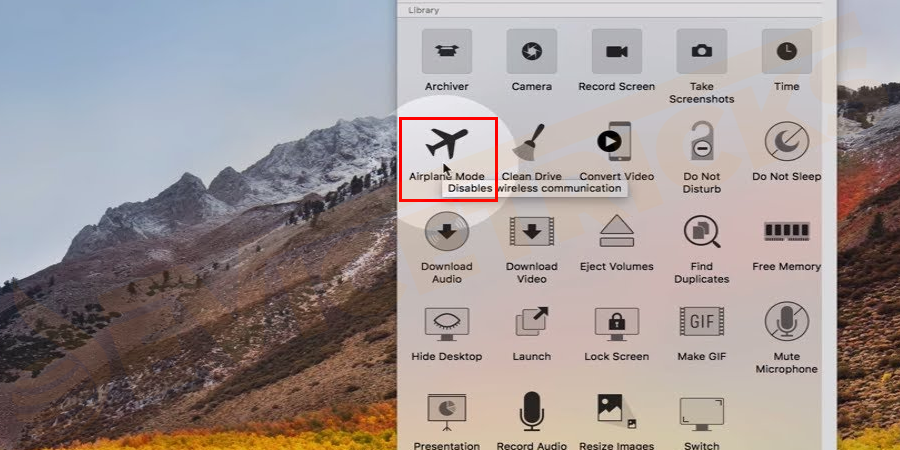
- 您应该确保禁用“请勿打扰”模式。每当启用 DND 时,所有通知都将被静音。我们知道,当我们通过 AirDrop 传输文件时,我们会收到警报。如果启用了免打扰,我们将不会收到此警报。
- 在设备上,打开设置→请勿打扰→关闭开关。
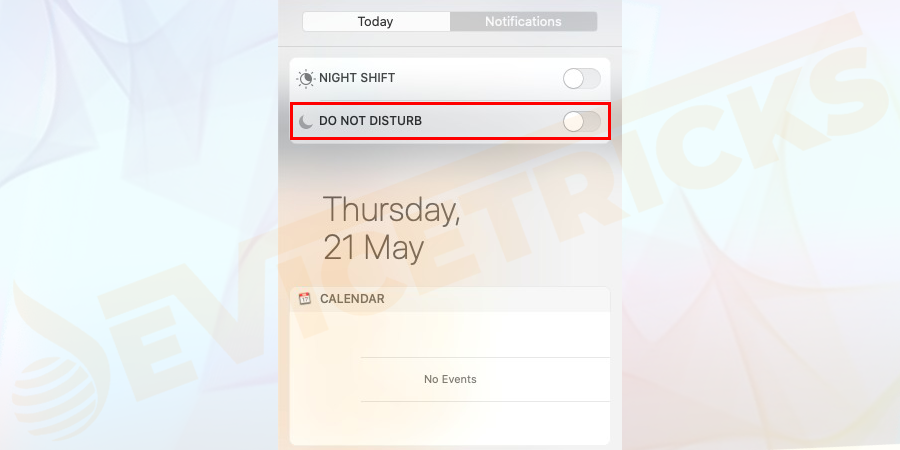
- 还建议关闭个人热点,因为热点和 AirDrop 都使用 WiFi。如果两者都启用并且其中一个正在运行,则它会阻止其他人运行。
- 在i OS →个人热点中打开设置,然后关闭旁边的开关。
- Mac 上的 AirDrop 使用蓝牙技术。确保将设备放置在 30 英尺的距离内。有时,不透明的物体可能会成为障碍。因此,将设备彼此靠近以加快蓝牙接收速度。
- 此外,不要一次发送多种文件类型,如图像、文档和网络链接。相反,一次发送相同类型的文件。
如何修复 Mac 上的“AirDrop 不工作”问题?
如果上述解决方案不起作用,请尝试启动以下解决方案来修复 AirDrop 在 Mac 上不起作用。
重新启动你的 Mac
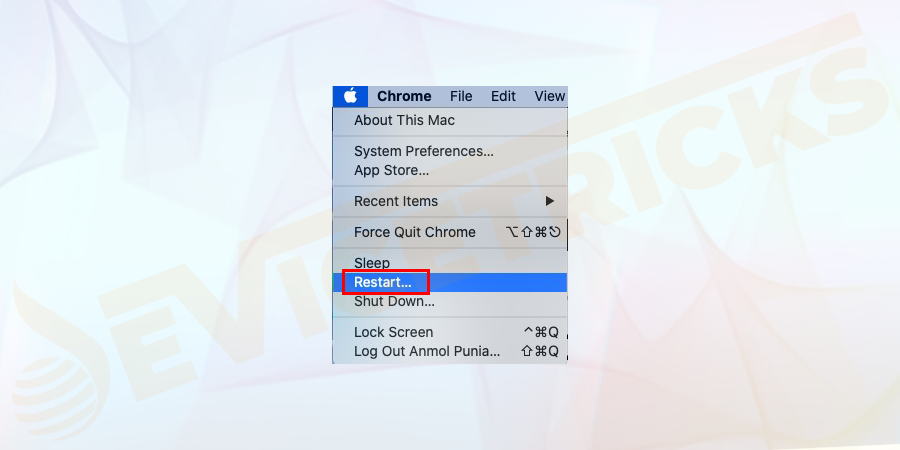
有时候,虽然它非常简单,但它是解决 AirDrop 问题最有效的方法。如果您正在执行某项任务,这可能是不可接受的。
将您的 Mac 可见性设置为所有人
如果您未将Mac的可见性设置为“everyone”,AirDrop可能无法正常工作。要解决此问题,您需要将 Mac 的可见性设置为所有人。您可以按照以下步骤进行调整:
- 打开Finder并输入AirDrop。
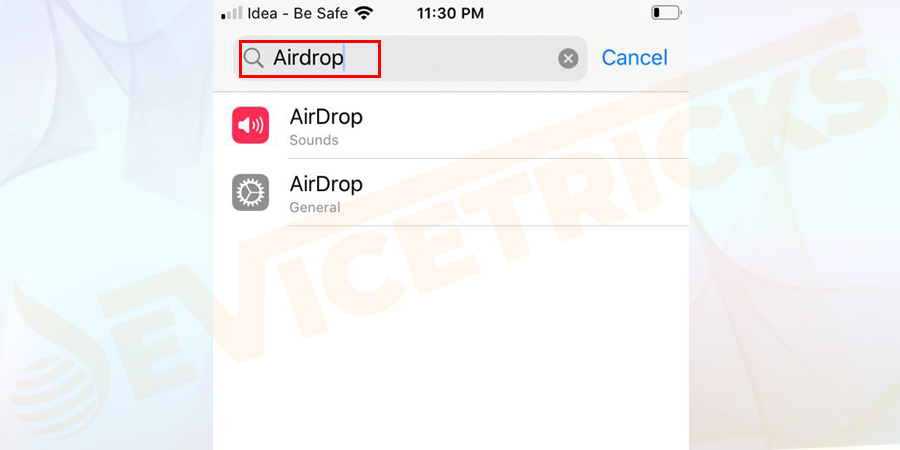
- 单击屏幕底部允许我被发现旁边的箭头,然后从下拉菜单中选择所有人。
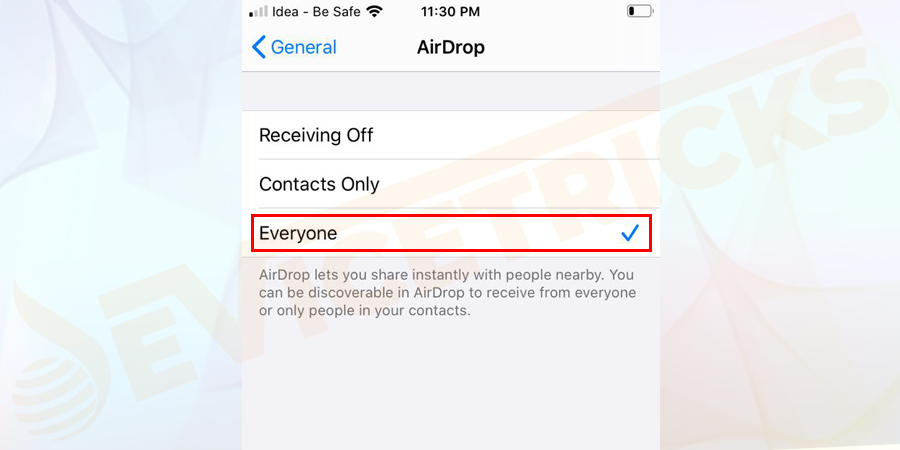
- 如果您选择了“仅限联系人”选项,请确保对方的联系人详细信息应出现在您的“联系人”应用程序中。
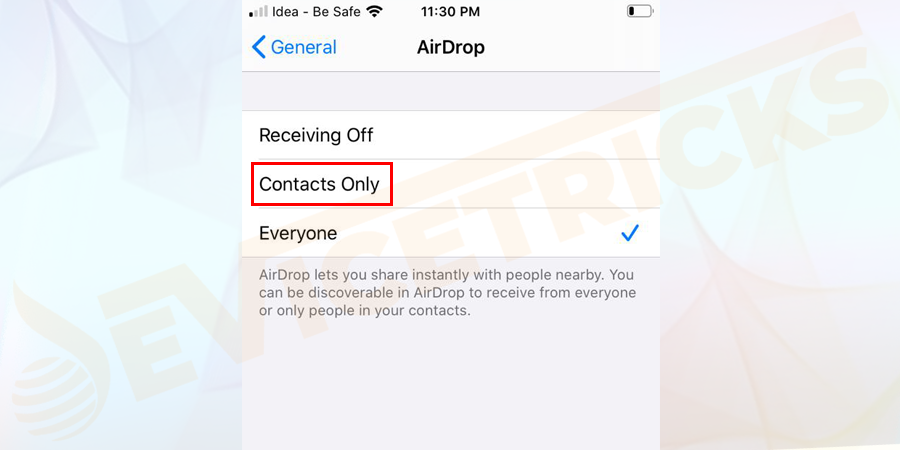
- 有时,即使存在所有必需的详细信息,“仅限联系人”选项也无法正常工作。确保双方都应出现在彼此的联系人应用程序中。
手动禁用 Wi-Fi 和蓝牙
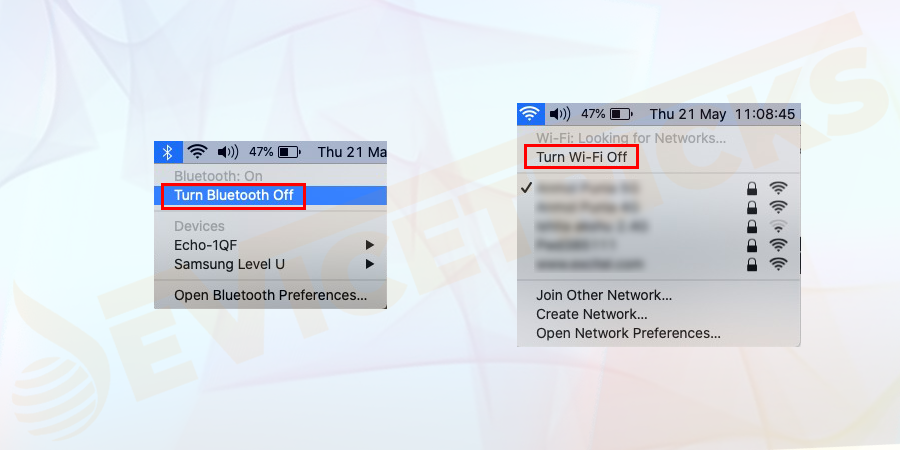
有时,您的蓝牙或 Wi-Fi 中的任何一个行为异常或未正确启用。在这种情况下,将其关闭 并再次打开。单击屏幕右上角菜单栏中的相关图标即可。关闭 Wi-Fi 和蓝牙后,再次打开它们并检查错误。
连接到同一个 Wi-Fi 网络
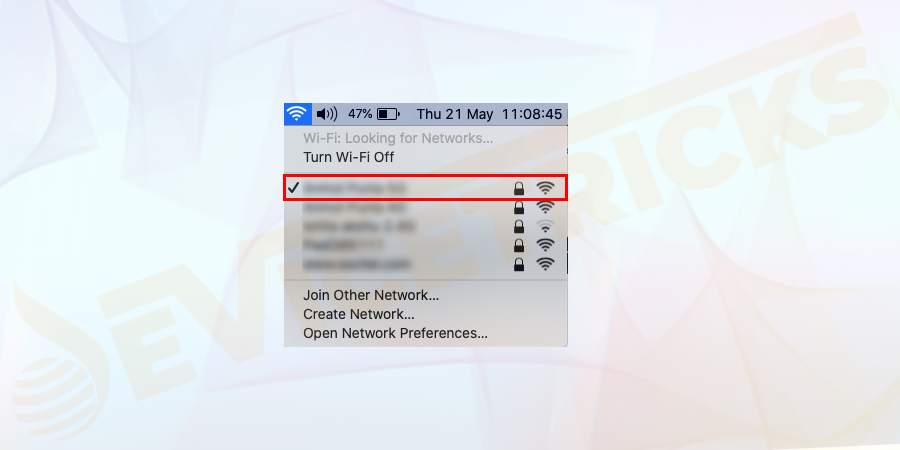
主要要求不是使用相同的 Wi-Fi 网络来上传输文件,这是苹果公司的说法。但是,许多用户报告说,当设备共享网络时,结果要好得多。建议将这两台设备连接到同一个 Wi-Fi 网络,然后再尝试传输文件。
禁用请勿打扰
如果您启用了“请勿打扰”模式,则它可能会干扰 AirDrop,因为它会使您的 Mac 对其他设备不可见。要禁用它,请按照下列步骤操作:
- 打开通知中心。
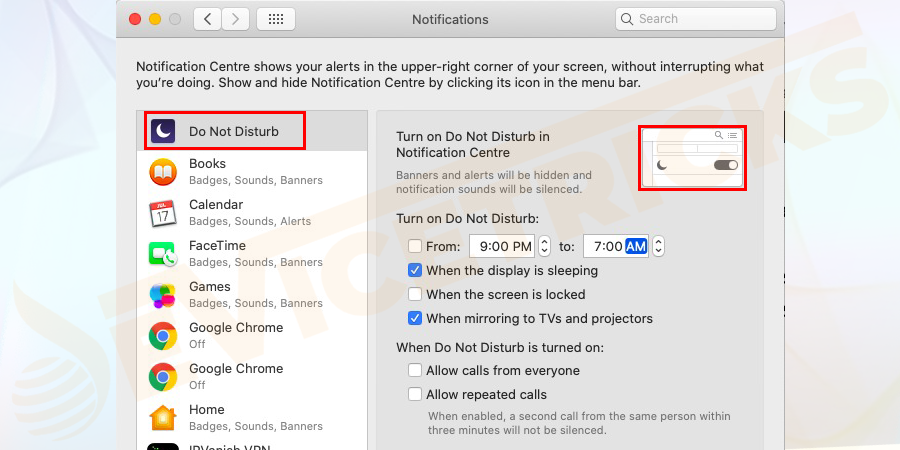
- 单击“今天”选项卡,向上滚动,然后关闭“请勿打扰”。
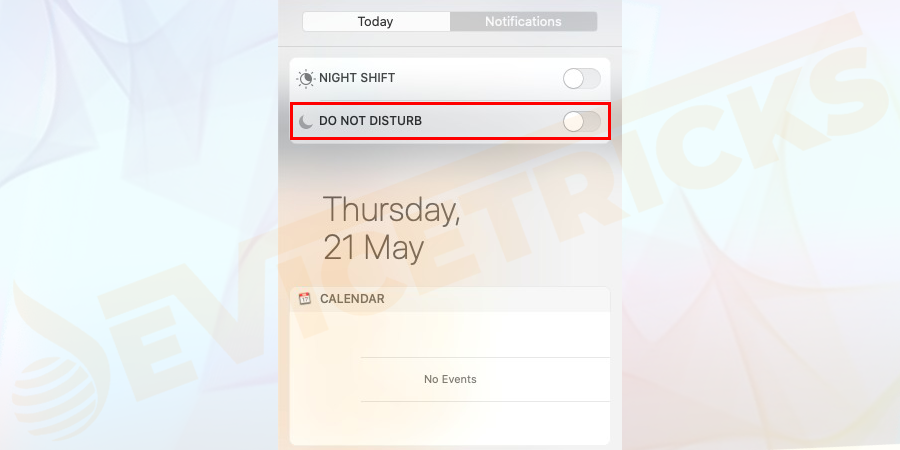
在 Finder 中打开 AirDrop
根据 Apple 的说法,如果您的 Mac 运行 OS X Mavericks 或更早版本,您需要打开Finder并单击侧栏中的AirDrop来传输文件。在 macOS 的更高版本中,您无需采用此方法。但是,如果在开始文件传输之前打开 AirDrop 窗口,您将获得最佳效果。
使用终端命令重启蓝牙
如果这不起作用,您可以使用终端命令重新启动 Mac 的蓝牙服务。这可以解决可见性和传输问题。
- 打开一个新的终端窗口,然后键入以下命令并按Enter。
sudo pkill blued
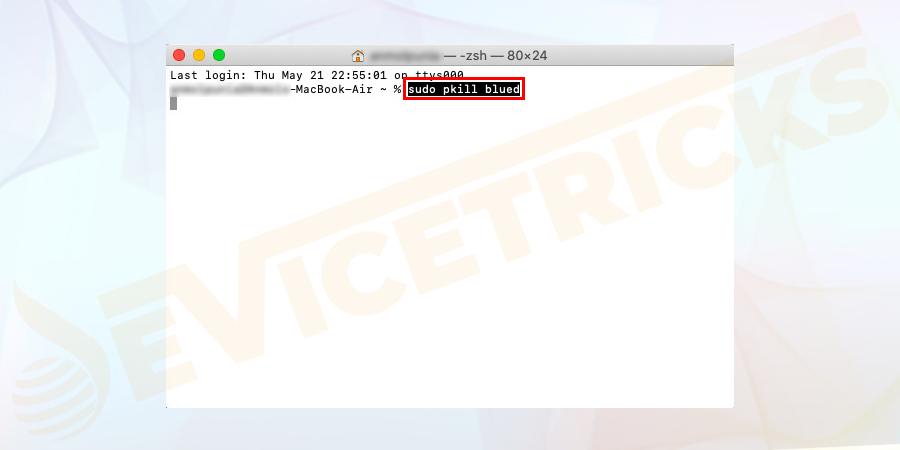
- 输入您的管理员密码或使用Touch ID,然后按Enter。
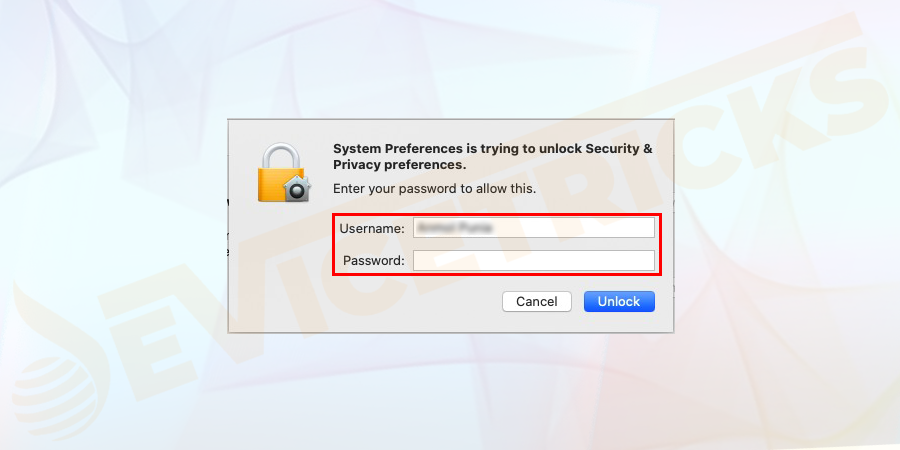
- 蓝牙服务将立即重新启动并删除您已经打开的任何其他蓝牙连接。
禁用“阻止所有传入连接”
如果您使用的是 macOS 自带的内置防火墙,那么它有可能会屏蔽传入连接。要解决 AirDrop 传输失败的问题,您需要禁用此设置。为此,请按照下列步骤操作:
- 转到系统偏好设置。
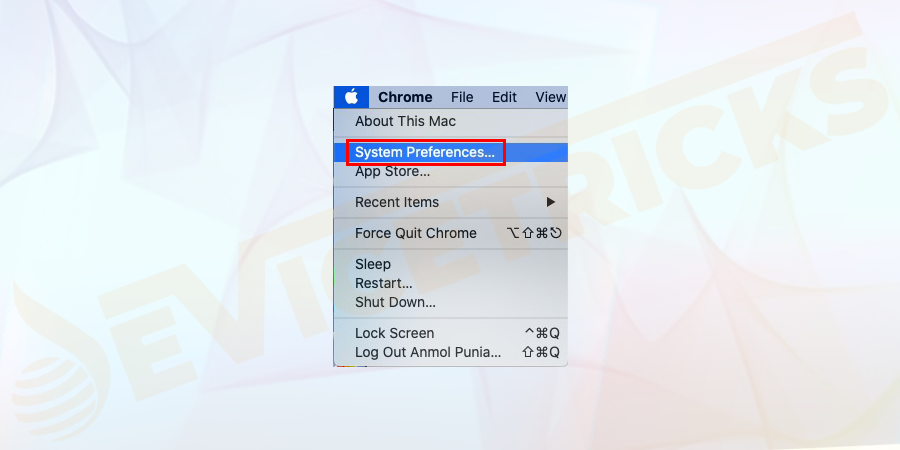
- 导航到安全 和隐私。
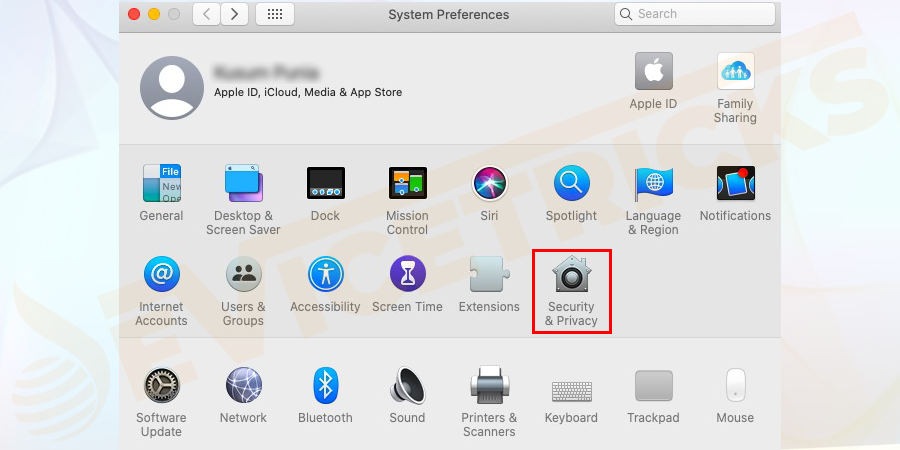
- 单击防火墙选项卡并将防火墙设置为关闭。
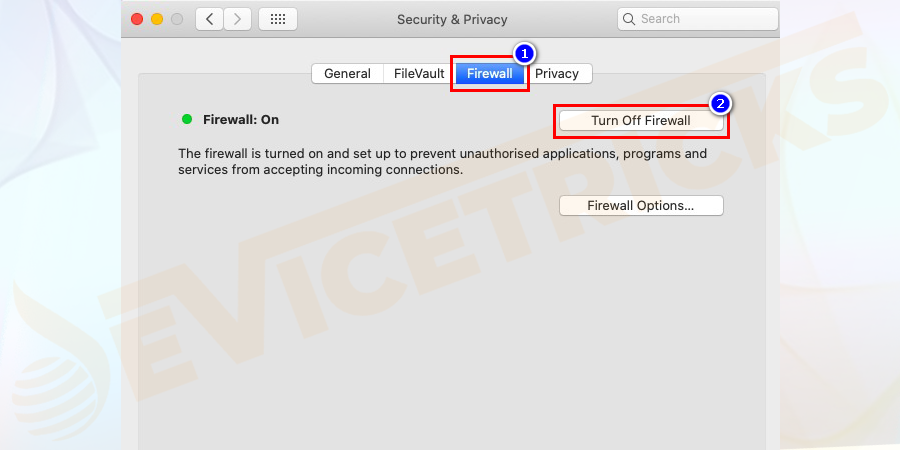
- 为此,请单击锁,然后输入您的管理员密码或使用Touch ID。
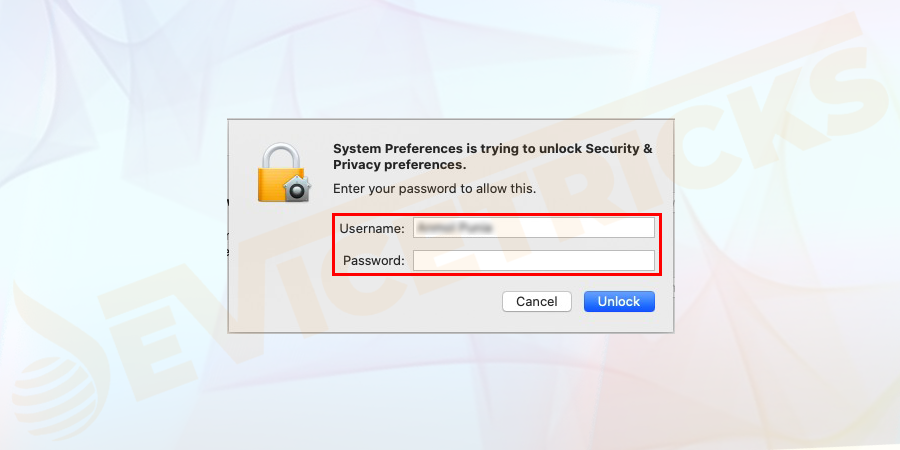
- 单击防火墙选项。
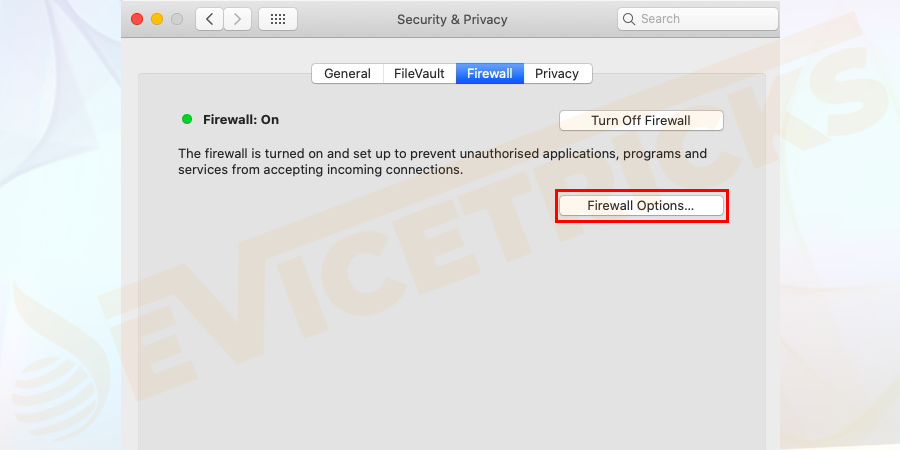
- 将打开一个新窗口并取消选中阻止所有传入连接(如果选中)旁边的复选框。单击确定按钮保存更改,然后检查错误。
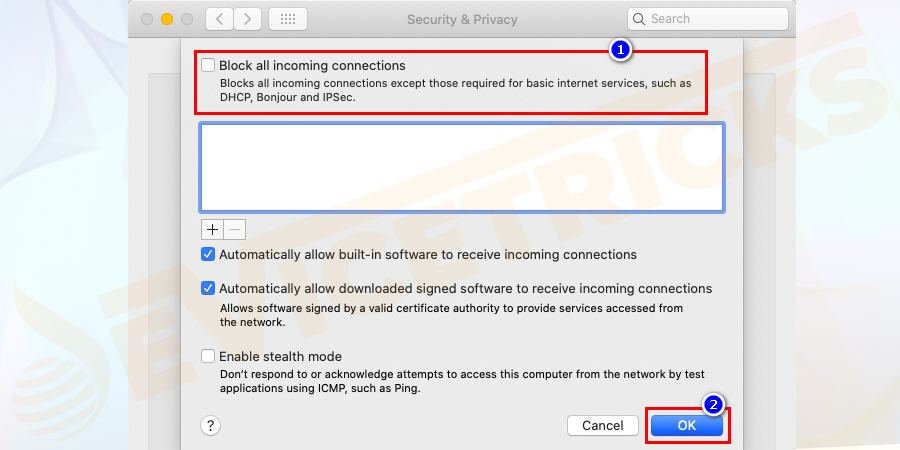
注意:如果该框已取消选中,则此解决方案将无法帮助您。
重置网络设置
- 首先,启动系统偏好设置并单击网络。
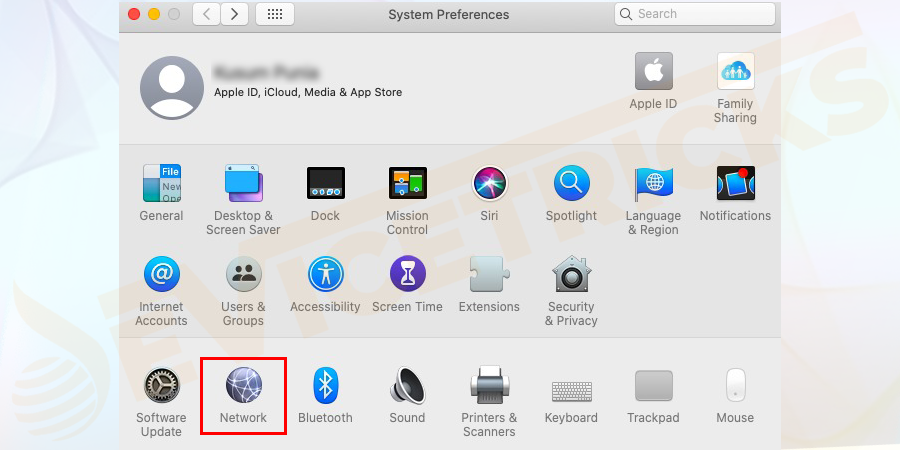
- 现在单击列表中的WiFi,然后单击高级。
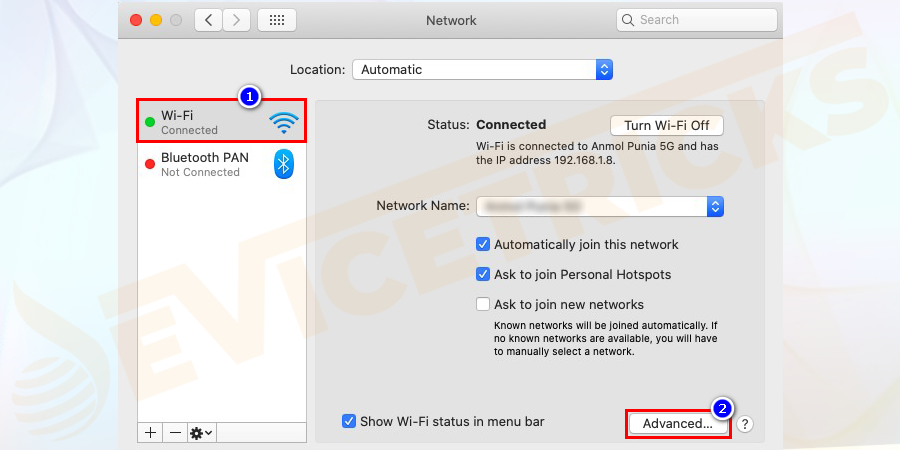
- 选择您要忘记的网络,然后单击 (-) 将其删除。
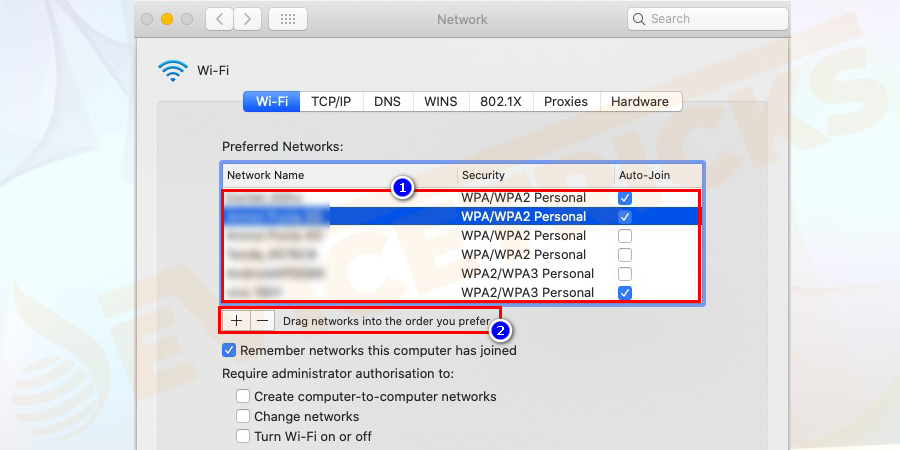
- 最后,现在重新连接到Mac 上的 WiFi网络。
更改设备名称
大多数情况下,不要在 Mac 名称中使用特殊字符和空格。例如,#、(、% 等。如果您使用过此类字符,则需要重命名您的设备。这或许能够解决 Mac 上 AirDrop 无法使用的问题。
- 打开系统偏好设置。
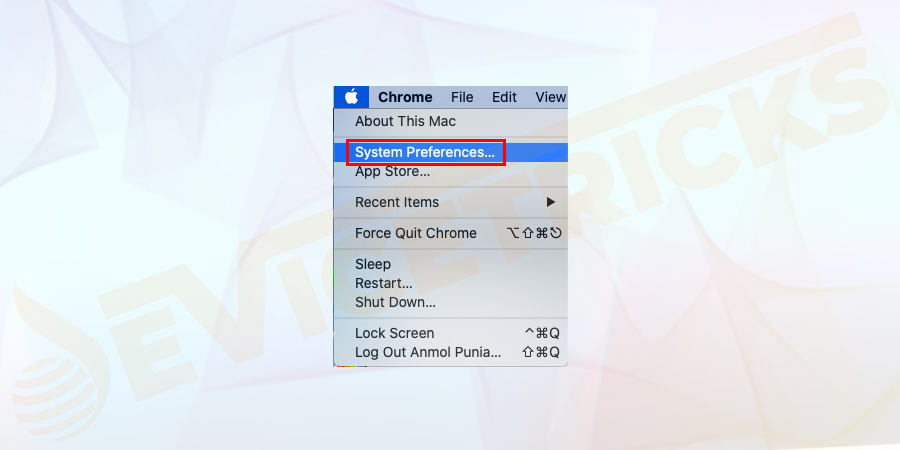
- 转到共享选项。
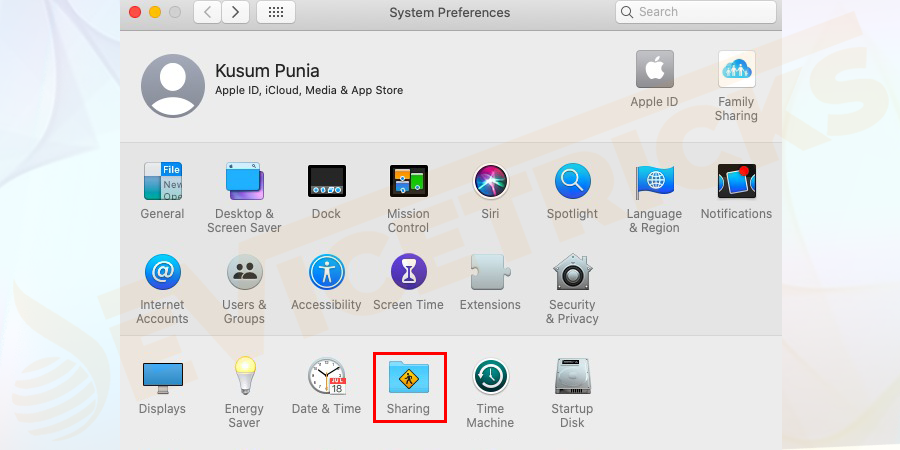
- 单击计算机名称,然后单击编辑以更改。
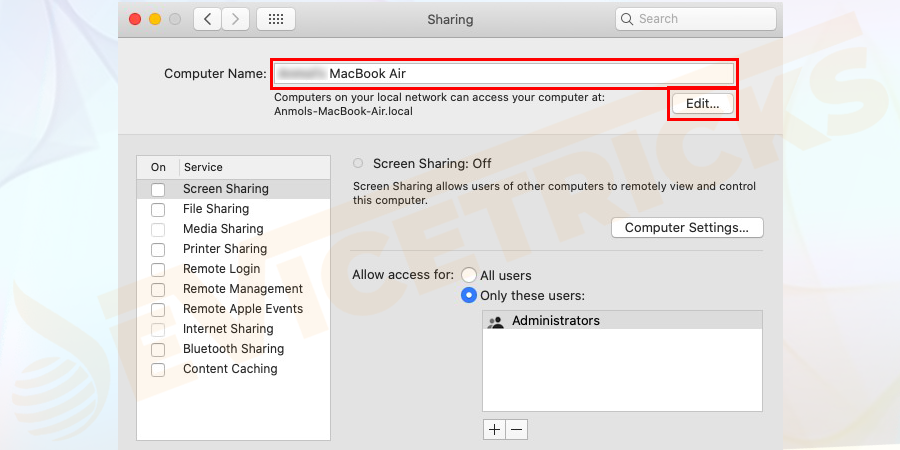
- 更改名称后,重新启动Mac 并尝试连接到 AirDrop。这适用于存在特殊字符问题的 Mac。
更新 macOS
如果您的Mac运行的是较老版本的macOS,那么发生此类问题的风险会更高。如果您想尽量减少软件问题,您应该让您的设备保持最新版本。
AirDrop 很烦人,如果您尝试将文件或数据发送到全新的 iPhone 11,那么您可能会遇到这个问题。
- 在继续进行更新之前,建议使用 Time Machine 备份您的 Mac,然后转到系统偏好设置。
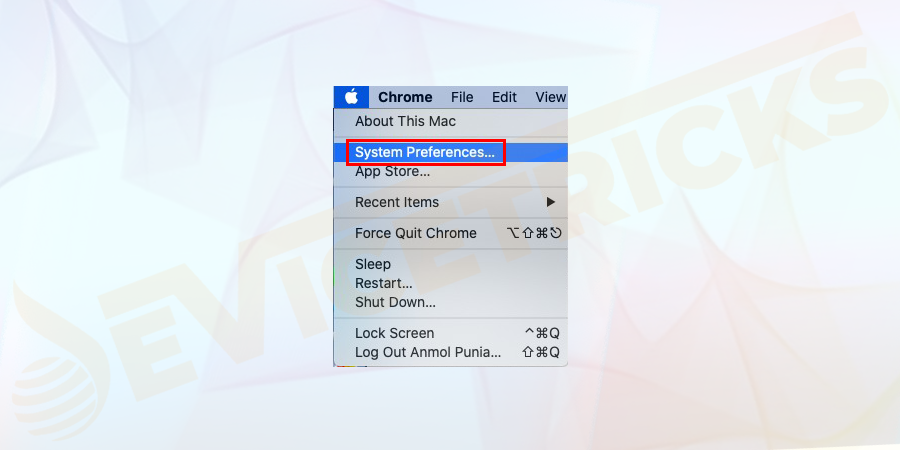
- 此外,转到软件更新。
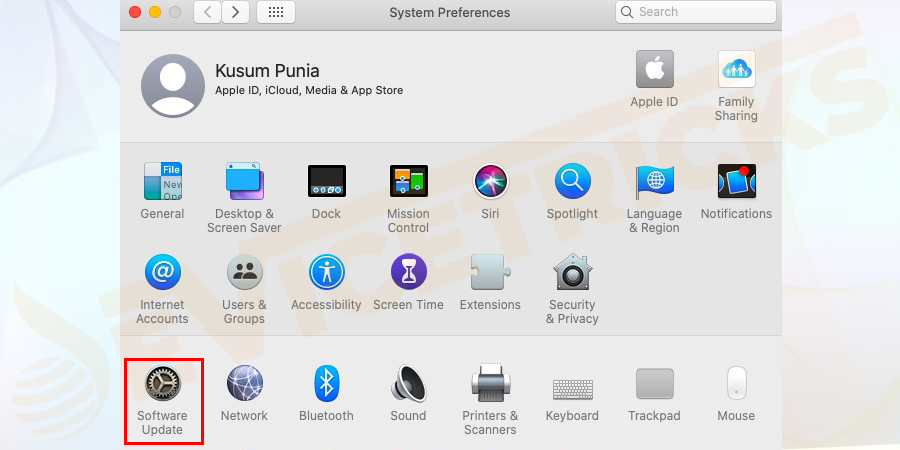
- 现在安装所有可用的更新。
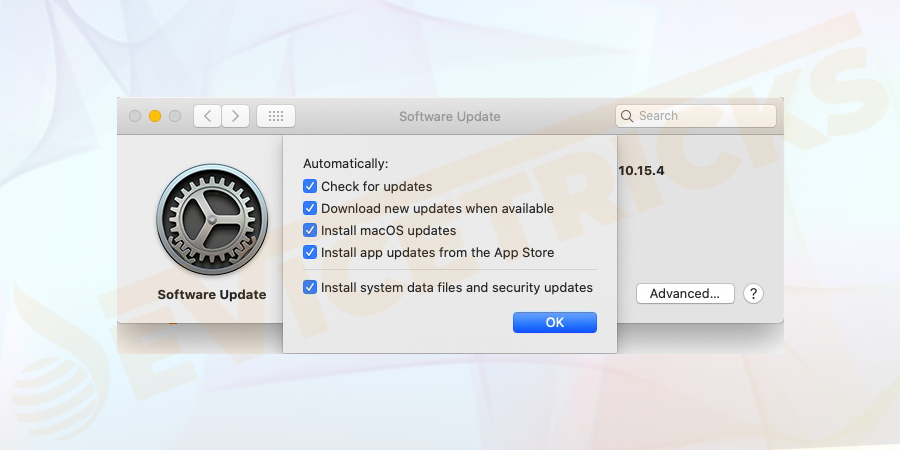
- 或者,如果您运行的是过时版本的 macOS,请打开App Store并搜索macOS,然后下载并安装它。
如何解决 iOS 上的“AirDrop 不工作”问题?
尝试启动以下解决方案来修复 AirDrop 无法在 iOS 上运行
允许所有人发送文件
- 在 iOS 上打开Finder并单击Go菜单并选择AirDrop 。
- 将打开一个新窗口,单击“允许我发现”旁边的下拉箭头,然后选择“所有人” 。
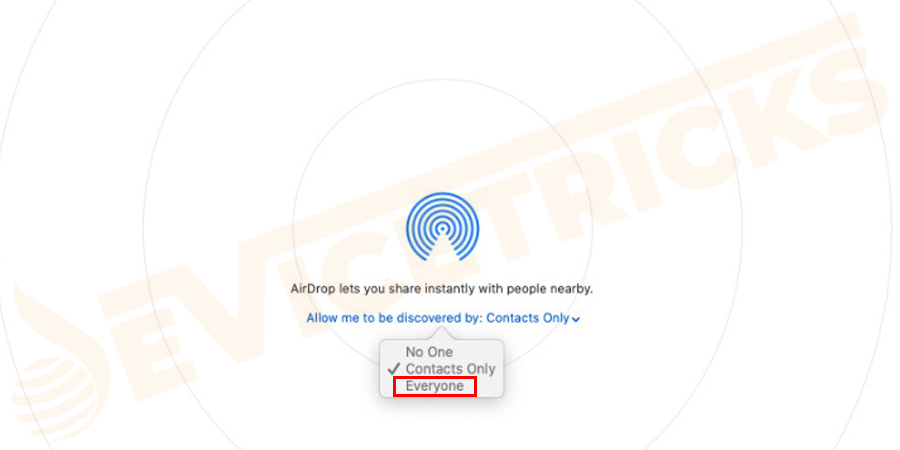
关闭和打开 Wifi 和蓝牙服务
- 打开设置 → WiFi/蓝牙并关闭WiFi/蓝牙。
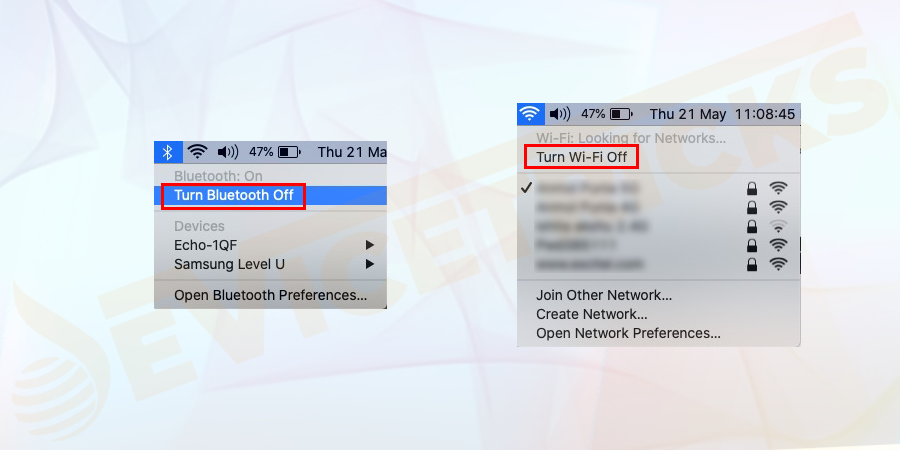
- 最后,重新启动您的设备并打开 WiFi 和蓝牙。大多数情况下,此解决方案将解决问题,否则请尝试以下解决方案。
重置网络设置
断开设备与 WiFi 网络的连接,然后尝试重新连接。为了这,
- 打开设置 并单击WiFi选项,然后单击最后一个符号。
- 现在单击选项忘记此网络,然后按确认。
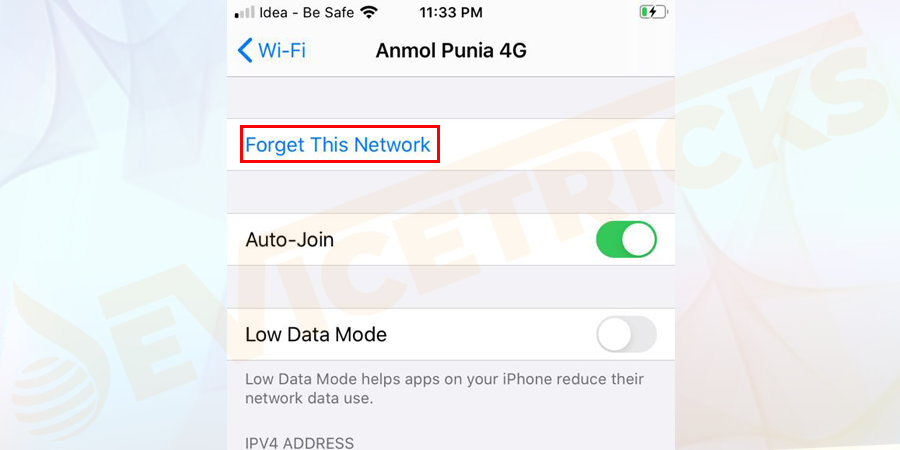
如果这不能解决问题,请重置网络。
- 最初,启动iOS上的设置→常规→ 重置选项。
- 单击重置网络设置并确认。
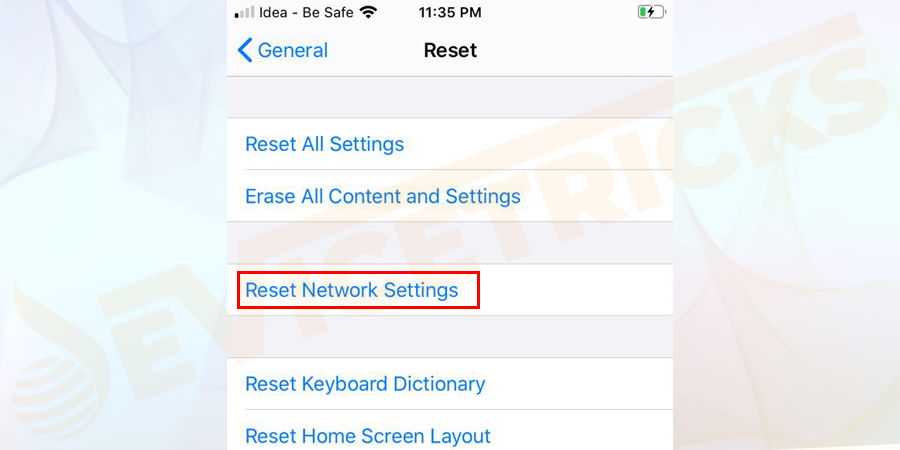
不要使用特殊字符
在命名 iPhone 时,通常不应包含特殊字符和空格。例如,#、(、% 等。这有可能解决在 iPhone 上无法使用 AirDrop 的问题。
- 打开设置并导航到常规。
- 点击关于。
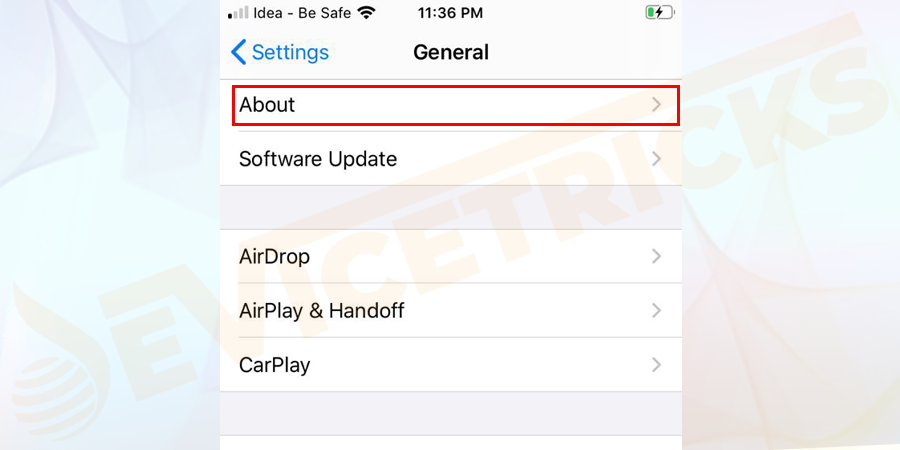
- 选择名称并单击编辑。
- 最后,更改设备名称后,重新启动设备并检查问题是否已解决。
更新软件
如果仍然存在,问题仍然存在,请进行软件更新。苹果的操作系统总是通过更新来修复错误。因此,最好针对此 AirDrop 问题进行更新。
- 在 iOS 上打开设置
- 单击常规 →软件更新

- 下载软件并将其安装到设备中。
终于介绍完啦!小伙伴们,这篇关于《如何修复 AirDrop 无法在 Mac、iPhone 和 iPad 上运行?》的介绍应该让你收获多多了吧!欢迎大家收藏或分享给更多需要学习的朋友吧~golang学习网公众号也会发布文章相关知识,快来关注吧!
 苹果正在开发一款 16 英寸的 iPad,预计将于明年年底上市
苹果正在开发一款 16 英寸的 iPad,预计将于明年年底上市
- 上一篇
- 苹果正在开发一款 16 英寸的 iPad,预计将于明年年底上市

- 下一篇
- 微服务架构中如何实现服务的版本回滚和升级?
-
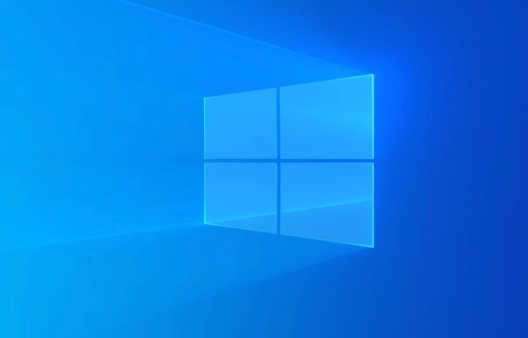
- 文章 · 软件教程 | 2分钟前 |
- Win11进入WinRE方法及系统修复教程
- 362浏览 收藏
-
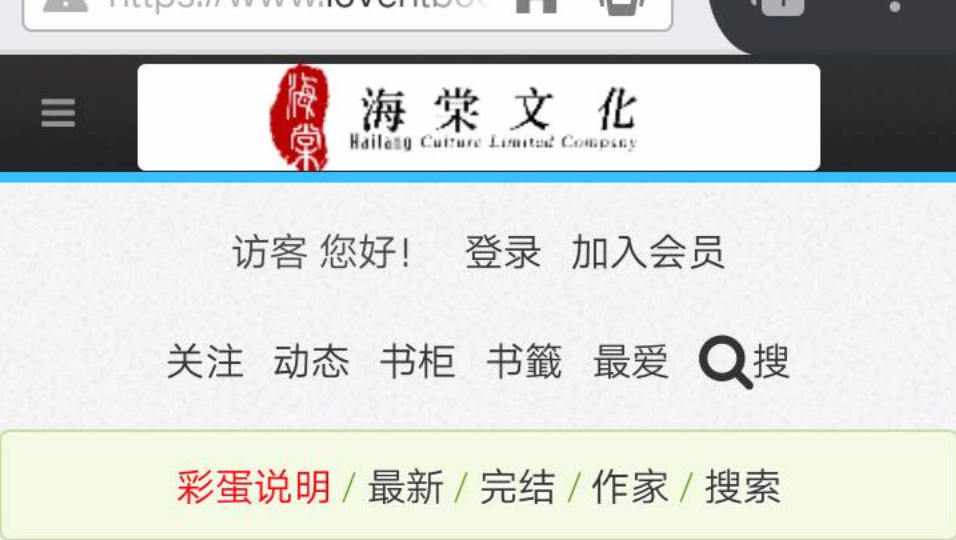
- 文章 · 软件教程 | 5分钟前 |
- 海棠官网登录与书架管理教程
- 307浏览 收藏
-

- 文章 · 软件教程 | 5分钟前 | 镜像站点 入口地址 AO3 archiveofourown.org
- AO3入口最新地址与镜像获取方法
- 249浏览 收藏
-

- 文章 · 软件教程 | 14分钟前 |
- QQ邮箱登录入口及官网地址
- 280浏览 收藏
-

- 文章 · 软件教程 | 14分钟前 |
- 微信表情包下载失败怎么解决
- 119浏览 收藏
-

- 文章 · 软件教程 | 18分钟前 |
- 支付宝官网登录入口及网页访问方式
- 496浏览 收藏
-

- 文章 · 软件教程 | 19分钟前 |
- TikTok评论点赞失败解决方法
- 272浏览 收藏
-

- 前端进阶之JavaScript设计模式
- 设计模式是开发人员在软件开发过程中面临一般问题时的解决方案,代表了最佳的实践。本课程的主打内容包括JS常见设计模式以及具体应用场景,打造一站式知识长龙服务,适合有JS基础的同学学习。
- 543次学习
-

- GO语言核心编程课程
- 本课程采用真实案例,全面具体可落地,从理论到实践,一步一步将GO核心编程技术、编程思想、底层实现融会贯通,使学习者贴近时代脉搏,做IT互联网时代的弄潮儿。
- 516次学习
-

- 简单聊聊mysql8与网络通信
- 如有问题加微信:Le-studyg;在课程中,我们将首先介绍MySQL8的新特性,包括性能优化、安全增强、新数据类型等,帮助学生快速熟悉MySQL8的最新功能。接着,我们将深入解析MySQL的网络通信机制,包括协议、连接管理、数据传输等,让
- 500次学习
-

- JavaScript正则表达式基础与实战
- 在任何一门编程语言中,正则表达式,都是一项重要的知识,它提供了高效的字符串匹配与捕获机制,可以极大的简化程序设计。
- 487次学习
-

- 从零制作响应式网站—Grid布局
- 本系列教程将展示从零制作一个假想的网络科技公司官网,分为导航,轮播,关于我们,成功案例,服务流程,团队介绍,数据部分,公司动态,底部信息等内容区块。网站整体采用CSSGrid布局,支持响应式,有流畅过渡和展现动画。
- 485次学习
-

- ChatExcel酷表
- ChatExcel酷表是由北京大学团队打造的Excel聊天机器人,用自然语言操控表格,简化数据处理,告别繁琐操作,提升工作效率!适用于学生、上班族及政府人员。
- 3185次使用
-

- Any绘本
- 探索Any绘本(anypicturebook.com/zh),一款开源免费的AI绘本创作工具,基于Google Gemini与Flux AI模型,让您轻松创作个性化绘本。适用于家庭、教育、创作等多种场景,零门槛,高自由度,技术透明,本地可控。
- 3396次使用
-

- 可赞AI
- 可赞AI,AI驱动的办公可视化智能工具,助您轻松实现文本与可视化元素高效转化。无论是智能文档生成、多格式文本解析,还是一键生成专业图表、脑图、知识卡片,可赞AI都能让信息处理更清晰高效。覆盖数据汇报、会议纪要、内容营销等全场景,大幅提升办公效率,降低专业门槛,是您提升工作效率的得力助手。
- 3428次使用
-

- 星月写作
- 星月写作是国内首款聚焦中文网络小说创作的AI辅助工具,解决网文作者从构思到变现的全流程痛点。AI扫榜、专属模板、全链路适配,助力新人快速上手,资深作者效率倍增。
- 4535次使用
-

- MagicLight
- MagicLight.ai是全球首款叙事驱动型AI动画视频创作平台,专注于解决从故事想法到完整动画的全流程痛点。它通过自研AI模型,保障角色、风格、场景高度一致性,让零动画经验者也能高效产出专业级叙事内容。广泛适用于独立创作者、动画工作室、教育机构及企业营销,助您轻松实现创意落地与商业化。
- 3807次使用
-
- pe系统下载好如何重装的具体教程
- 2023-05-01 501浏览
-
- qq游戏大厅怎么开启蓝钻提醒功能-qq游戏大厅开启蓝钻提醒功能教程
- 2023-04-29 501浏览
-
- 吉吉影音怎样播放网络视频 吉吉影音播放网络视频的操作步骤
- 2023-04-09 501浏览
-
- 腾讯会议怎么使用电脑音频 腾讯会议播放电脑音频的方法
- 2023-04-04 501浏览
-
- PPT制作图片滚动效果的简单方法
- 2023-04-26 501浏览